Win10右键显示设置打不开该怎么办?
时间:2017-04-06 来源:互联网 浏览量:
在Win10系统中, 有用户遇到了桌面右键菜单中“显示设置”选项打不开的情况,该怎么办呢?遇到这样的情况我们可以通过下面方法进行解决。
Win10右键显示设置打开不的解决方法:
1、在开始菜单上单击右键,点击【控制面板】;
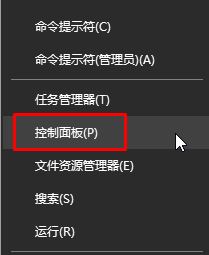
2、点击【系统和安全】(查看方式为“类别”状态下);
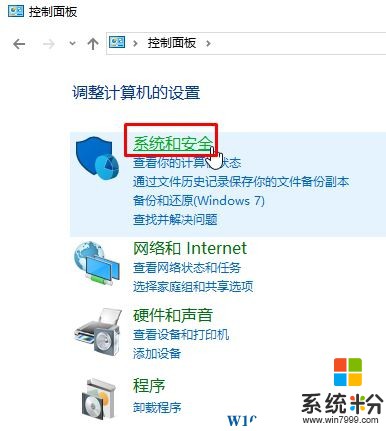
3、点击【检查计算机的状态并解决问题】;
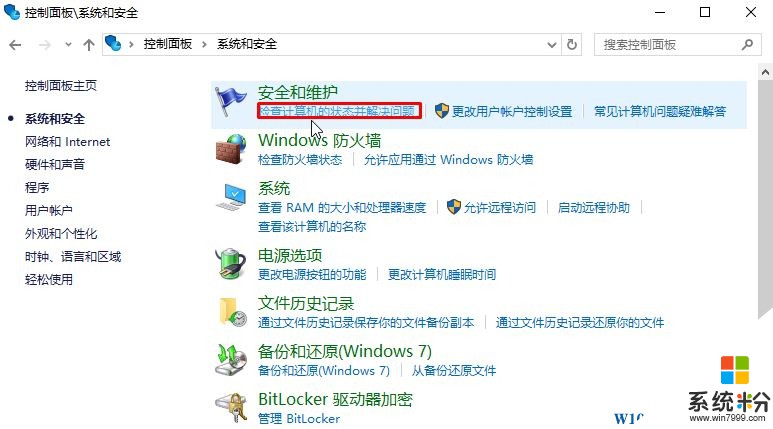
4、点击右侧的【恢复】来恢复系统即可。
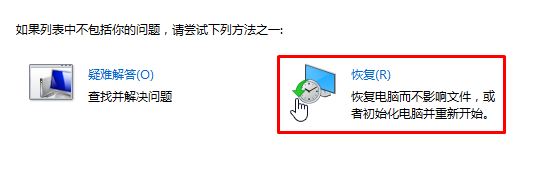
5、按下【Ctrl+Shift+esc】打开任务管理器,找到【Windows 资源管理器】 单击右键,选择【结束任务】;
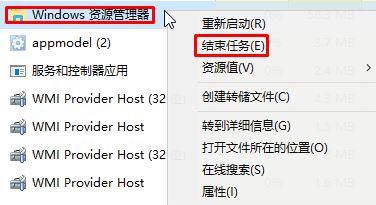
6、点击“文件” - “运行新任务”;
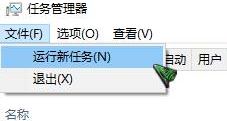
7、勾选“使用管理员身份创建这个任务”,输入”Powershell" 点击确定;
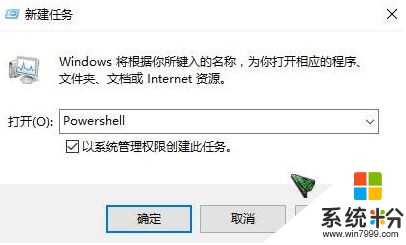
8、在Powershell中输入:$manifest = (Get-AppxPackage Microsoft.WindowsStore).InstallLocation + '\AppxManifest.xml' ; Add-AppxPackage -DisableDevelopmentMode -Register $manifest 按下回车键;
9、接着输入:Get-AppXPackage -AllUsers |Where-Object {$_.InstallLocation -like "*SystemApps*"} 按下回车键命令完成后将该窗口关闭;
10、点击点击“文件” - “运行新任务” 输入:shutdown -r now 点击确定重启计算机即可完成修复。
以上就是Win10右键显示设置打不开该怎么办?的解决方法。
相关教程
- ·win10打不开设置该怎么办?win10设置打不开的修复方法!
- ·Win10开始菜单不显示最近打开的文档该怎么办?
- ·Win10系统右键菜单打开慢怎么办?解决win10桌面右键菜单打开缓慢的方法
- ·win10右下角不显示日期该怎么办?
- ·Win10个性化设置打不开该怎么办?win10无法打开个性化设置的修复方法!
- ·win10桌面右下角显示日期 win10系统右下角只显示时间不显示日期怎么办
- ·桌面文件放在d盘 Win10系统电脑怎么将所有桌面文件都保存到D盘
- ·管理员账户怎么登陆 Win10系统如何登录管理员账户
- ·电脑盖上后黑屏不能唤醒怎么办 win10黑屏睡眠后无法唤醒怎么办
- ·电脑上如何查看显卡配置 win10怎么查看电脑显卡配置
win10系统教程推荐
- 1 电脑快捷搜索键是哪个 win10搜索功能的快捷键是什么
- 2 win10系统老是卡死 win10电脑突然卡死怎么办
- 3 w10怎么进入bios界面快捷键 开机按什么键可以进入win10的bios
- 4电脑桌面图标变大怎么恢复正常 WIN10桌面图标突然变大了怎么办
- 5电脑简繁体转换快捷键 Win10自带输入法简繁体切换快捷键修改方法
- 6电脑怎么修复dns Win10 DNS设置异常怎么修复
- 7windows10激活wifi Win10如何连接wifi上网
- 8windows10儿童模式 Win10电脑的儿童模式设置步骤
- 9电脑定时开关机在哪里取消 win10怎么取消定时关机
- 10可以放在电脑桌面的备忘录 win10如何在桌面上放置备忘录
win10系统热门教程
- 1 解决Win10正式版更新升级Th2 10586卡住安装不顺畅的问题
- 2 Win10系统禁止访问指定磁盘的操作方法!
- 3 Win10电脑怎么设置自动关机时间?win10设置自动关机的方法!
- 4Win10 11099 WSClient.DLL错误解决方法
- 5windows10开始菜单图标异常怎么解决
- 6windows10如何激活|windows10激活的方法
- 7连接win10共享打印机提示输入凭证 win10访问共享提示输入网络凭证错误解决方法
- 8win10有电脑录音功能吗 Win10系统录音机在哪里找
- 9win10登录界面修改为经典风格的操作方法!
- 10电脑Win10系统待机(休眠)不断网继续下载的设置方法
最新win10教程
- 1 桌面文件放在d盘 Win10系统电脑怎么将所有桌面文件都保存到D盘
- 2 管理员账户怎么登陆 Win10系统如何登录管理员账户
- 3 电脑盖上后黑屏不能唤醒怎么办 win10黑屏睡眠后无法唤醒怎么办
- 4电脑上如何查看显卡配置 win10怎么查看电脑显卡配置
- 5电脑的网络在哪里打开 Win10网络发现设置在哪里
- 6怎么卸载电脑上的五笔输入法 Win10怎么关闭五笔输入法
- 7苹果笔记本做了win10系统,怎样恢复原系统 苹果电脑装了windows系统怎么办
- 8电脑快捷搜索键是哪个 win10搜索功能的快捷键是什么
- 9win10 锁屏 壁纸 win10锁屏壁纸设置技巧
- 10win10系统老是卡死 win10电脑突然卡死怎么办
